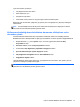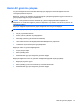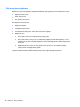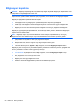User's Guide - Windows 8
Yardım ve Destek, pil hakkında aşağıdaki araçları ve bilgileri sağlar:
●
Pil sınaması
●
Pil türleri, özellikler, kullanım ömürleri ve kapasite hakkında bilgiler
Pil bilgilerine erişmek için, Başlat ekranında HP Support Assistant uygulamasını, ardından Pil ve
performans'ı seçin.
Pil gücünü tasarruflu kullanma
Pil gücünün muhafaza edilmesi ve pil ömrünün en yükseğe çıkarılması için ipuçları:
● Ekran parlaklığını düşürün.
● Güç Seçenekleri'ndeki Güç tasarrufu ayarını seçin.
●
Kullanılmadığında veya şarj edilmediğinde, kullanıcı tarafından değiştirilebilir pili bilgisayardan
çıkarın.
● Kullanmadığınızda, kablosuz özelliğini kapatın.
●
Harici bir güç kaynağına bağlı olmayan ve kullanılmayan harici aygıtları (USB bağlantı noktasına
bağlı bir harici sabit sürücü gibi) çıkarın.
● Kullanmad
ığınız harici medya kartlarını durdurun, devre dışı bırakın veya çıkarın.
●
Çalışmanızın başından ayrılmadan önce, Uyku durumunu başlatın veya bilgisayarı kapatın.
Düşük pil düzeylerini belirleme
Bilgisayarın kullanabileceği tek güç kaynağı olan pil düşük veya kritik pil düzeyine geldiğinde,
aşağıdaki davranışlar gerçekleşir.
●
Pil ışığı (yalnızca belirli modellerde) düşük veya kritik pil düzeyini gösterir.
– veya –
● Masaüstü'ndeki güç ölçer simgesi, düşük veya kritik pil bildirimini gösterir.
NOT: Güç ölçer hakkında daha fazla bilgi için, "Güç ölçeri kullanma" bölümüne başvurun.
Bilgisayar kritik bir pil düzeyi için aşağıdaki eylemleri gerçekleştirir:
●
Hazırda Bekletme durumu devre dışıysa ve bilgisayar açıksa veya Uyku durumundaysa,
bilgisayar kısa bir süre Uyku durumunda kalıp kapatılır ve kaydedilmemiş bilgileriniz kaybedilir.
●
Hazırda Bekletme etkinse ve bilgisayar açıksa veya Uyku durumundaysa, bilgisayar Hazırda
Bekletme'yi başlatır.
Pil gücü ile çalışma 45